Certains utilisateurs d'ordinateurs doivent travailler sur plusieurs plateformes, à la fois sur Windows et macOS, puis ils souhaitent faire un dual-boot de Windows et macOS sur le même appareil. Cela peut être réalisé sur un Mac basé sur Intel via la solution Boot Camp Assistant d'Apple.
Même si Boot Camp Assistant n'est pas disponible sur les Macs Apple Silicon, vous pouvez toujours exécuter Windows sur les Mac M1/M2/M3/M4. Ici, nous vous guiderons sur comment installer Windows sur Mac avec UTM.
Avant de commencer, téléchargez le fichier image disque ISO de Windows pour votre Mac directement! Si vous avez l'intention d'exécuter une version Windows particulière, téléchargez le fichier ISO à partir de ce hub: Centre de téléchargement ISO de Windows les plus récents ou plus anciens
Qu'est-ce que UTM pour Mac Apple Silicon?
UTM est un programme de virtualisation gratuit pour les Mac avec une puce Apple Silicon. Sa base est le programme de virtualisation et d'émulation open-source QEMU, qui est utilisé depuis longtemps. De plus, il offre une expérience familière, similaire à VirtualBox ou Hyper-V, où le système d'exploitation virtualisé fonctionne dans une fenêtre du système d'exploitation hôte. C'est pratique de pouvoir afficher cette fenêtre en plein écran, bien sûr.
UTM facilite grandement la mise en place d'une machine virtuelle à l'aide de QEMU afin que vous puissiez installer Windows (ou macOS, ou un autre système d'exploitation) dessus. Étant donné que les deux systèmes d'exploitation utilisent la même architecture de processeur (ARM64), vous obtiendrez une installation complète de Windows pour ARM qui fonctionne à des vitesses proches de la native.
Recommandez cet outil gratuit pour exécuter Windows sur les Mac M1/M2/M3/M4!
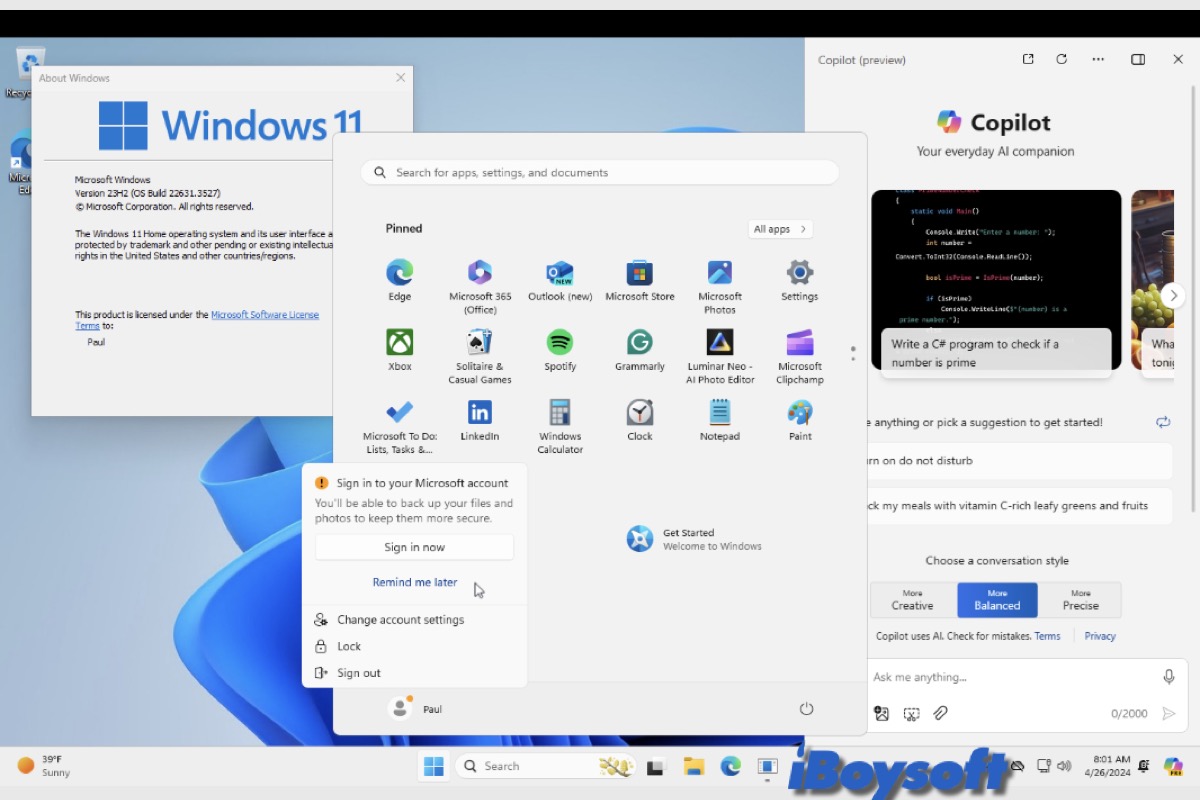
Comment installer Windows sur Mac avec UTM étape par étape?
Si vous souhaitez exécuter Windows 11/10 sur un Mac Apple Silicon avec UTM, l'outil gratuit, cette partie vous donnera un tutoriel détaillé à suivre, une fois terminé, vous pourrez exécuter Windows 11/10 sur le Mac M1/M2/M3/M4. Commençons.
Étape 1. Télécharger et installer UTM
Vous pouvez obtenir l'application UTM gratuitement sur le site web UTM. Vous pouvez également acheter la version Mac App Store, qui offre des mises à jour automatiques. Après avoir téléchargé l'outil, double-cliquez sur le fichier UTM.dmg et faites glisser l'application vers Applications pour installer UTM sur votre Mac.
Étape 2. Obtenir le fichier ISO de Windows
Pour installer Windows sur un Mac, vous devrez télécharger le fichier ISO de Windows 10 (Une version spécifique ? Télécharger Windows 10 Pro ISO) ou le dernier fichier ISO de Windows 11. Vous pouvez obtenir les fichiers ISO de Windows avec CrystalFetch, un outil gratuit pour télécharger légalement les versions récentes de Windows directement depuis Microsoft. Suivez les étapes ci-dessous pour télécharger le fichier ISO de Windows.
* Si vous souhaitez télécharger directement le fichier ISO de Windows, visitez le Centre de téléchargement ISO Windows - Dernières & Anciennes versions.
Étape 3. Créer la machine virtuelle avec UTM
Avec le fichier .ISO de Windows et le logiciel UTM prêts, il est temps de créer une machine virtuelle avec UTM pour exécuter Windows sur Mac. Suivez simplement les étapes ci-dessous.
Étape 4. Installer Windows sur votre Mac
La prochaine étape consiste à installer Windows 10/11 sur la machine virtuelle créée pour exécuter Windows sur votre Mac.
Si Windows UTM s'exécute lentement sur votre Mac, lisez : Comment résoudre les problèmes de lenteur des machines virtuelles Windows sur Mac.
Lisez aussi :
[Tutoriel] Comment installer Windows sur Mac avec UTM ?
Plus de ressources dont vous pourriez avoir besoin :
Note : Suivez cette base de données de téléchargement d'ISO Windows pour obtenir les installateurs officiels gratuitement : Téléchargement ISO de Windows.
Il vous permet d'obtenir directement les installateurs Windows gratuits :
Téléchargement ISO de Windows 10 Home
Téléchargement ISO de Windows 10 Pro
Téléchargement ISO de Windows 7 Pro (Ou, trouvez toutes les éditions et mises à jour de Windows 7 depuis : Centre de téléchargement ISO de Windows 7)
Partagez cette méthode gratuite pour aider les autres à installer Windows sur les Mac Apple Silicon !